小伙伴之所以知道解决“打印机拒绝访问,无法连接”这问题的解决方法,其实前段时间在查找资料的时候发现了这方面的知识,所以就多了解了一下子打印机拒绝访问无法连接这个问题的解决方法,所以小编现在就将解决这个问题的操作方法来分享给大家。更多win8系统教程,尽在下载火(xiazaihuo.com)系统官网。
最近有网友向小编咨询打印机拒绝访问无法连接这个问题的讲解方法,然后小编就花了些时间去了解了一下打印机出现拒绝访问无法连接这个问题的解决办法,所以小编现在就来将解决这个问题的方法来分享给大家。
1,在共享打印机的计算机上,打开控制面板,点击“查看设备和打印机”。
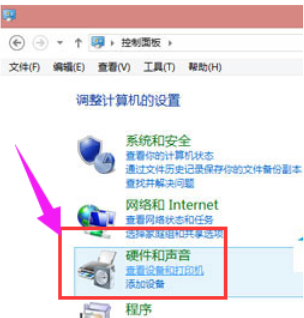
打印机图-1
2,在打开的设备列表,右键单击共享的打印机,点击“打印机属性”,选中这台打印机。

拒绝访问图-2
3,在“共享”选项卡下,填写正确的“共享名”。

无法连接图-3
4,打开“安全”选项卡,可以看到在“组或用户名”下没有“everyone”这一项,点击“添加”按钮。
回收站无法清空,小编教你回收站无法清空怎么办
小伙伴你们知道电脑出现电脑这个问题的解决办法吗?不知道的话,就来看看小编分享给你们解决回收站这个问题的详细操作教程吧

打印机拒绝访问图-4
5,在出现的“选择用户或组”的界面,点击“立即查找”,在列表中找到“everyone”,点击“确定”。

打印机拒绝访问图-5
6,再返回的界面可以看到“everyone”已经在列表中,点击“确定”。

无法连接图-6
7,可以看到“everyone”已经添加到“组或用户”的列表中,为其设置权限,我们在“打印”后面“允许”下的复选框打勾,只给分配打印权限。

无法连接图-7
8,返回重新连接即可。这种解决方法适用于大多因为权限设置出现这种问题的情况,在新装系统的电脑出现这种情况的可能性最大
以上就是电脑技术教程《打印机拒绝访问,小编教你打印机拒绝访问无法连接》的全部内容,由下载火资源网整理发布,关注我们每日分享Win12、win11、win10、win7、Win XP等系统使用技巧!apache启动失败,小编教你apache启动失败怎么办
小伙伴你们知道失败这个问题该怎么解决吗?小编今天给你们准备了解决apache这个问题的解决办法了呢






